Pregunta
Problema: ¿Cómo solucionar el código de error 0x80240024 en la tienda Windows 10?
No puedo instalar juegos que descargué a través de la Tienda Windows 10. Sí, la descarga se completa con éxito, pero la instalación falla cada vez con un error 0x80240024. ¿Alguna ayuda?
Respuesta resuelta
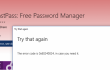
Código de error 0x80240024 ha suscitado varias discusiones en el foro de Microsoft y otros foros de TI reconocidos. La gente afirma que después de actualizar a Windows 10 han comenzado a notar fallas en la Tienda Windows. Para ser más precisos, el problema ocurre cuando el usuario intenta instalar las aplicaciones, juegos o cualquier otro "material" que se haya descargado de la Tienda Windows. La instalación finaliza inmediatamente y arroja un
código de error 0x80240024. Aunque Microsoft ha anunciado oficialmente que ha solucionado todos los errores relacionados con la Tienda Windows, parece que algunos de ellos aún permanecen. Aunque no está claro cuál es el motivo de 0x80240024 error es decir, se ha notado que la Tienda Windows se bloquea por alguna razón, razón por la cual aparece de repente una lista de aplicaciones bloqueadas o pendientes. En consecuencia, si alguno de los juegos / aplicaciones que ha descargado está incluido en esa lista, no se instalará. Para corregir este error, puede probar una de las siguientes correcciones, que se enviaron de acuerdo con los informes de los usuarios.¿Cómo corregir el código de error 0x80240024 en Windows 10 Store?
Para reparar el sistema dañado, debe adquirir la versión con licencia de Reimagen Reimagen.
Arreglar 1. Terminar todas las descargas pendientes
Si abrió su Tienda Windows y encontró una lista de descargas atascadas, debe detener todos los procesos de descarga y luego intentar abrir la aplicación que deseaba. Para ello, haga lo siguiente:
- imprenta Tecla Win + S y seleccione Tienda de Windows de la lista.
- Haga clic en el icono junto a la barra de búsqueda y seleccione Descargas y actualizaciones.
- Seleccionarlos todos y cancelar las descargas. Después de eso, intente instalar la aplicación que necesitaba antes.
Arreglar 2. Verifique la configuración de su región
Según las personas que han encontrado el error 0x80240024, la región configurada incorrectamente también puede desencadenar este error. Por lo tanto, compruebe si su región está configurada correctamente. Para eso, tienes que:
- Ir Ajustes y seleccione Tiempo e idioma.
- Navegar a Región e idioma pestaña y compruebe si la región está configurada correctamente.
- En caso de que todo parezca estar bien, recomendamos cambiar la región a Estados Unidos, Canadá o Reino Unido.
Arreglar 3. Desactivar la opción de aplicación de carga lateral
Si tiene esta opción habilitada, también podría ser el núcleo del código de error 0x80240024 de la Tienda Windows. Por lo tanto, para deshabilitar la opción Sideload, debe:
- Ir Ajustes y seleccione Actualización y seguridad.
- Seleccione Para desarrolladores y luego optar por Aplicaciones de la Tienda Windows.
Arreglar 4. Desactivar aplazar actualizaciones
La opción Aplazar actualizaciones permite posponer la descarga de funciones particulares que vienen junto con las actualizaciones de Windows. Por lo tanto, si esta opción está activada, es posible que la Tienda Windows se bloquee y cree la lista de descargas pendientes. Por lo tanto, para desactivar la opción Aplazar actualizaciones, debe:
- Ir Ajustes y seleccione Actualizaciones y seguridad.
- Luego navega a actualizacion de Windows pestaña y seleccione Opciones avanzadas.
- Desmarcar el Aplazar actualizaciones opción, cierre todo y reinicie su PC.
Repara tus errores automáticamente
El equipo de ugetfix.com está tratando de hacer todo lo posible para ayudar a los usuarios a encontrar las mejores soluciones para eliminar sus errores. Si no quiere luchar con las técnicas de reparación manual, utilice el software automático. Todos los productos recomendados han sido probados y aprobados por nuestros profesionales. Las herramientas que puede utilizar para corregir su error se enumeran a continuación:
Oferta
¡hazlo ahora!
Descarga FixFelicidad
Garantía
¡hazlo ahora!
Descarga FixFelicidad
Garantía
Si no corrigió su error con Reimage, comuníquese con nuestro equipo de soporte para obtener ayuda. Por favor, háganos saber todos los detalles que crea que deberíamos saber sobre su problema.
Este proceso de reparación patentado utiliza una base de datos de 25 millones de componentes que pueden reemplazar cualquier archivo dañado o faltante en la computadora del usuario.
Para reparar el sistema dañado, debe adquirir la versión con licencia de Reimagen herramienta de eliminación de malware.

Para permanecer completamente anónimo y evitar que el ISP y el gobierno de espionaje en ti, deberías emplear Acceso privado a Internet VPN. Le permitirá conectarse a Internet mientras es completamente anónimo al cifrar toda la información, evitar rastreadores, anuncios y contenido malicioso. Lo más importante es que detendrá las actividades de vigilancia ilegal que la NSA y otras instituciones gubernamentales están realizando a sus espaldas.
Circunstancias imprevistas pueden ocurrir en cualquier momento mientras se usa la computadora: puede apagarse debido a un corte de energía, un La pantalla azul de la muerte (BSoD) puede ocurrir, o las actualizaciones aleatorias de Windows pueden aparecer en la máquina cuando se fue por algunos minutos. Como resultado, es posible que se pierdan sus tareas escolares, documentos importantes y otros datos. A recuperar archivos perdidos, puede usar Recuperación de datos Pro - busca copias de archivos que todavía están disponibles en su disco duro y los recupera rápidamente.